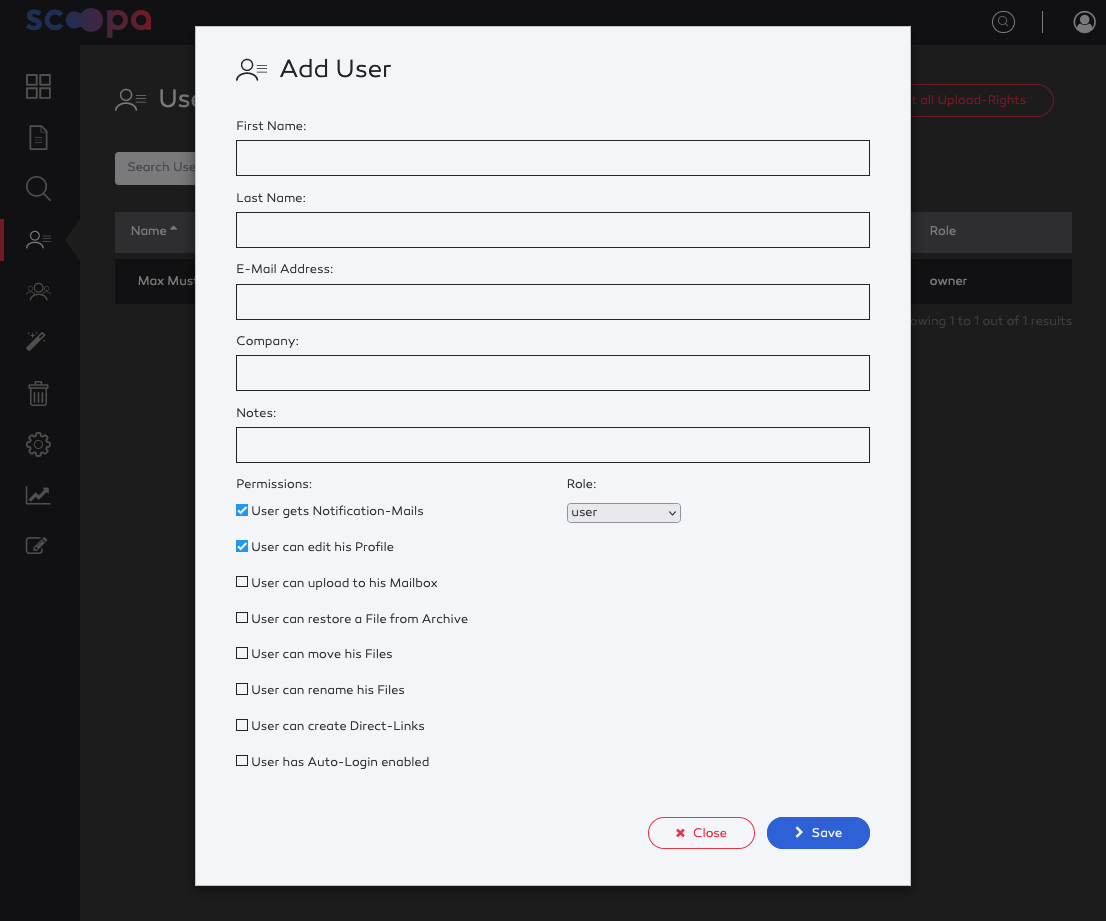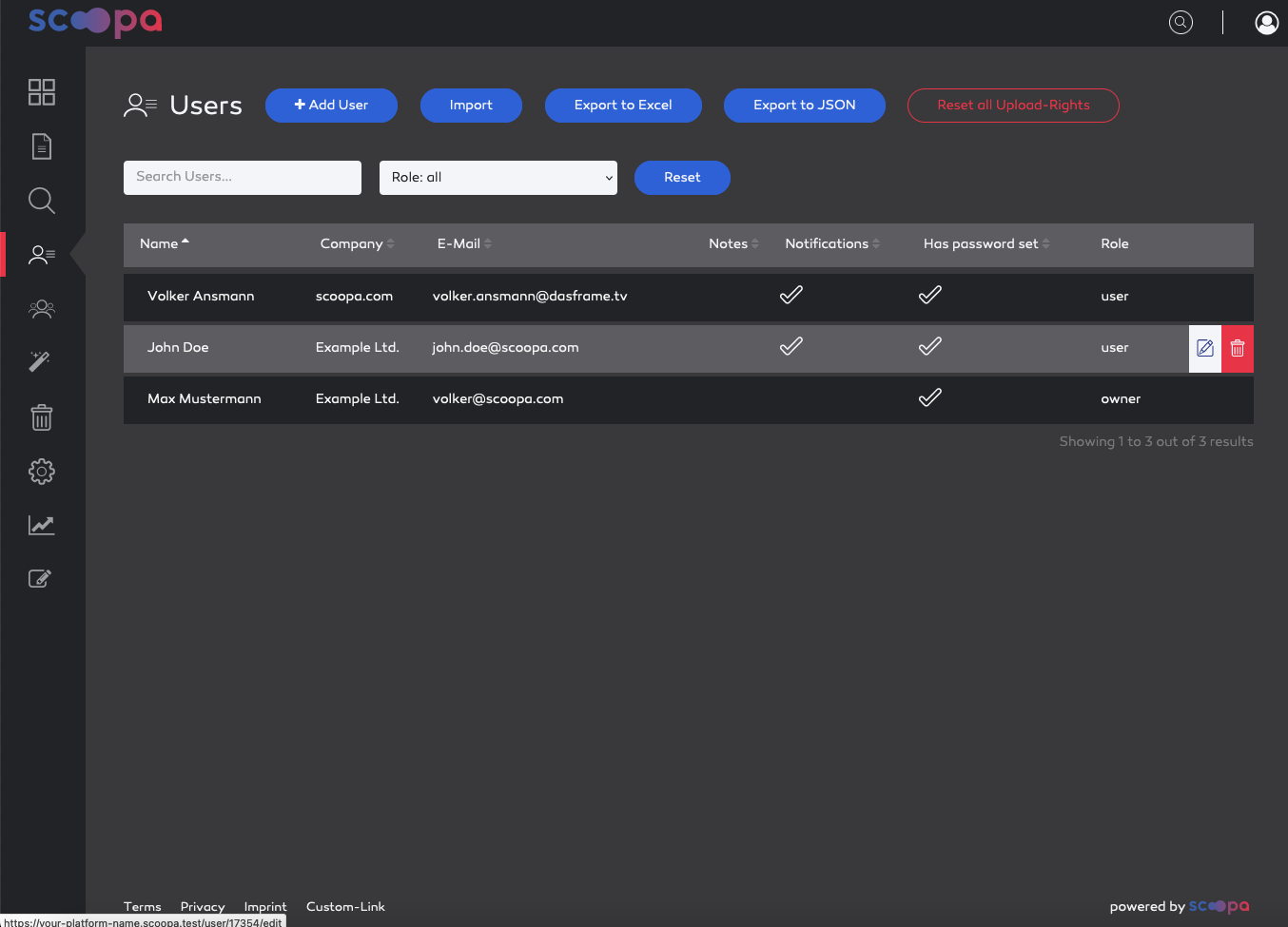Benutzer hinzufügen
Um einen Benutzer anzulegen, gehen Sie zu "Benutzer" und wählen Sie "Benutzer hinzufügen".
Sie müssen mindestens einen Nachnamen und die E-Mail-Adresse angeben. Zur besseren Identifizierung eines Benutzers empfiehlt es sich, seine Unternehmensdaten hinzuzufügen. Das Feld "Notizen" ist für interne Zwecke bestimmt und für die Benutzer nicht sichtbar.
Sie können jedem Benutzer eine Rolle zuweisen. Ein Benutzer kann eine der folgenden Rollen haben:
Benutzer
Admin (kann Dateien und Benutzer verwalten, hat aber keinen Zugriff auf Eigentümer-Einstellungen und Rechnungen)
Plattform-Besitzer (Zugriff auf alles in einer Plattform - nur für Unternehmen)
Besitzer (Zugriff auf alles)
Hinweis
Rollen: Sie können nur Benutzerrollen zuweisen, die gleich oder niedriger als Ihre eigene Rolle sind. Beispiel: Ein Administrator kann nur Benutzer oder andere Administratoren erstellen.
Ordner-Admin: Wenn Sie wollen, dass ein normaler Benutzer nur für einige wenige Ordner Verwaltungsrechte hat, brauchen Sie ihm nicht die Admin-Rolle zu geben, sondern nur die für diese Ordner benötigten Rechte zu vergeben. Weiterlesen.
Sie können zwischen den folgenden Berechtigungen wählen:
Benutzer erhält Benachrichtigungs-Mails: Standardmäßig aktiv. Bei Deaktivierung erhält der Benutzer keine Mails
Benutzer kann sein Profil bearbeiten: Standardmäßig aktiv. Bei Deaktivierung kann der Benutzer sein Profil nicht bearbeiten, aber vor allem sein Passwort nicht ändern. Dies ist besonders nützlich für gemeinsame Benutzerkonten, die von mehreren Personen genutzt werden.
Benutzer kann in seine Mailbox hochladen: Standardmäßig deaktiviert. Wenn aktiviert, sieht der Benutzer einen Mailbox-Ordner, in den er Dateien hochladen kann. Lesen Sie mehr über das Mailbox-Feature.
Benutzer kann eine Datei aus dem Archiv wiederherstellen: Standardmäßig deaktiviert. Wenn aktiviert, kann der Benutzer Dateien aus dem Archiv wiederherstellen. Da die Wiederherstellung von Dateien aus dem Archiv mit Kosten verbunden ist, sollten Sie diese Berechtigung erteilen.
Benutzer kann seine Dateien verschieben: Standardmäßig deaktiviert. Wenn aktiviert, kann der Benutzer die von ihm hochgeladenen Dateien verschieben. Dies ist nützlich, wenn ein Benutzer zunächst in einen allgemeinen Ordner hochlädt und dann seine Uploads in die Zielordner organisieren muss.
Benutzer kann seine Dateien umbenennen: Standardmäßig deaktiviert. Lässt den Benutzer die Dateien, die er hochgeladen hat, umbenennen.
Benutzer kann Direct-Links erstellen: Standardmäßig deaktiviert. Der Benutzer kann Direct-Links für Dateien erstellen, auf die er Zugriff hat. Nützlich, wenn Ihr Benutzer in der Lage sein soll, Dateien außerhalb von scoopa an unbekannte Empfänger weiterzuverteilen. Lesen Sie mehr über direct-links.
Benutzer hat Auto-Login aktiviert: Standardmäßig deaktiviert. Wenn Sie dies aktivieren, muss sich der Benutzer nicht bei der Plattform anmelden, wenn er Benachrichtigungen für neue Dateien erhält. Dies ist nützlich für Benutzer, die Konten gemeinsam nutzen oder sich nur sporadisch anmelden und dazu neigen, ihr Passwort zu "vergessen". In solchen Fällen senkt die automatische Anmeldung die Hürde, um Zugang zu scoopa zu erhalten. Lesen Sie mehr über auto-login.